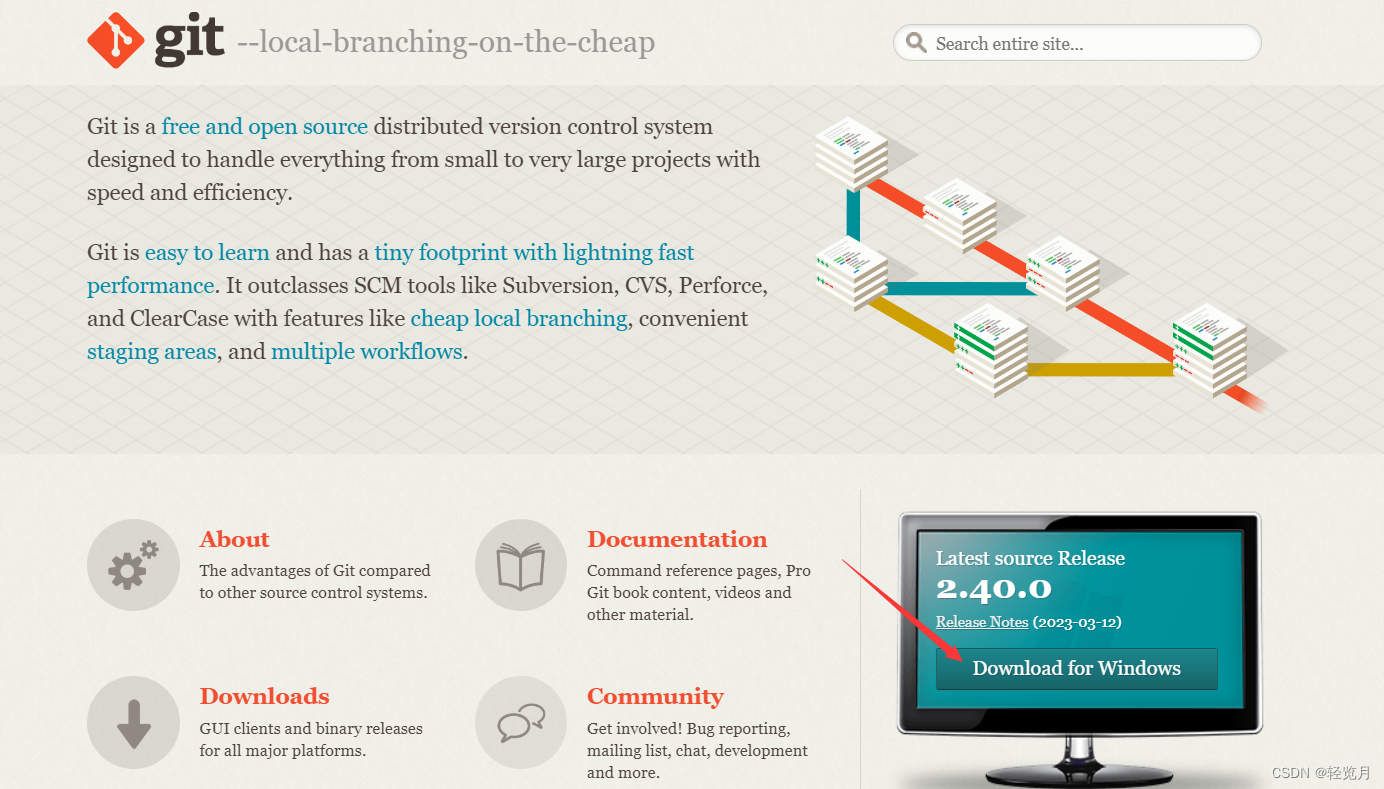
Windows下的详细Git安装
Git
网址链接:


CNPM Binaries Mirror https://registry.npmmirror.com/binary.html?path=git-for-windows/
https://registry.npmmirror.com/binary.html?path=git-for-windows/
下载后得到这个程序:
![]()




这里它给出的是使用Vim,

我改成的是VSCode:

第一种是让 Git 自己选择,名字是 master ,但是未来也有可能会改为其他名字;
第二种是我们自行决定,默认是 main。你也可以改为其他的名字。一般默认第一种。

第一种是仅从 Git Bash 使用 Git。选择这个就是只能通过 Git 安装后的 Git Bash 来使用 Git ,其他的什么命令提示符等第三方软件就不行。
第二种是从命令行以及第三方软件进行 Git。这个就是在第一种基础上进行第三方支持,你将能够从 Git Bash,命令提示符(cmd) 和 Windows PowerShell 以及可以从 Windows 系统环境变量中寻找 Git 的任何第三方软件中使用 Git。
第三种是从命令提示符使用 Git 和可选的 Unix 工具。选择这种将覆盖 Windows 工具,如 “ find 和 sort ”。



配置行尾符号转换/
三种分别为:
签出 Windows 样式,提交 Unix 样式的行结尾。
按原样签出,提交Unix样式的行结尾。
按原样签出,按原样提交。

配置终端模拟器以与 Git Bash 一起使用:










配置用户名和邮箱:
#配置用户名
git config --global user.name name#配置邮箱
git config --global user.email ********@qq.com
然后可以在user目录下查看这个文件:

在VScode 终端下输入git help可以查看:
在Git Bash中查看配置:git config -l
查看系统的config: git config --system --list
查看当前用户(global)配置: git config --global --list

开放原子开发者工作坊旨在鼓励更多人参与开源活动,与志同道合的开发者们相互交流开发经验、分享开发心得、获取前沿技术趋势。工作坊有多种形式的开发者活动,如meetup、训练营等,主打技术交流,干货满满,真诚地邀请各位开发者共同参与!
更多推荐
 已为社区贡献3条内容
已为社区贡献3条内容





所有评论(0)